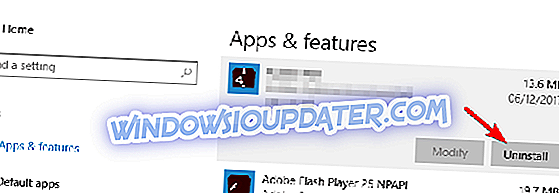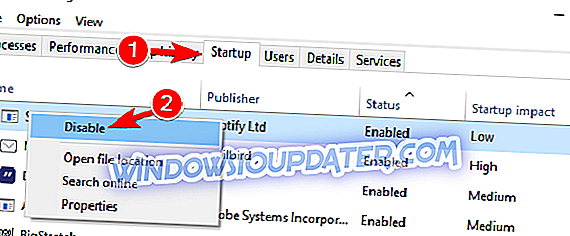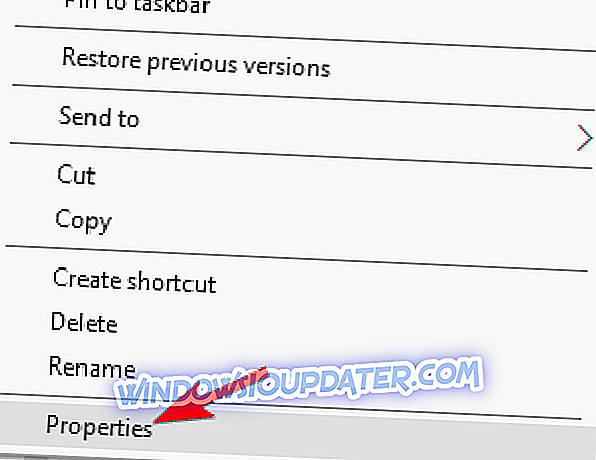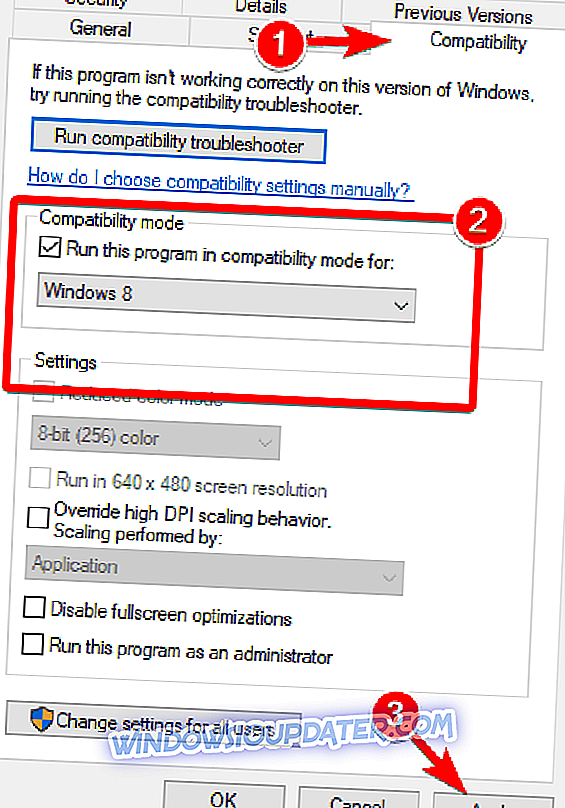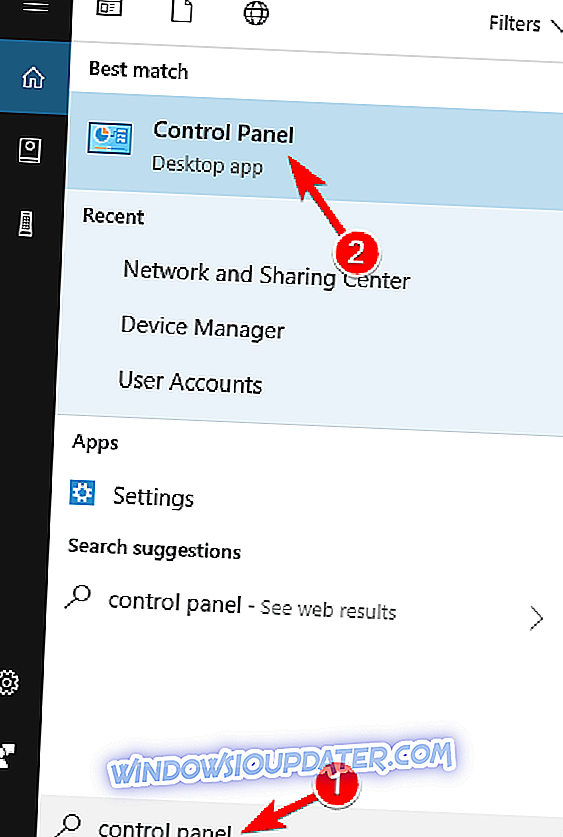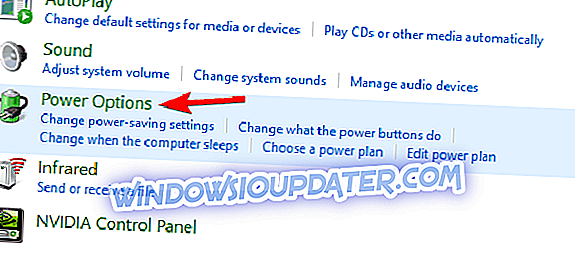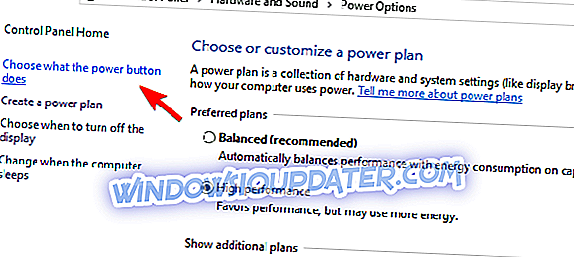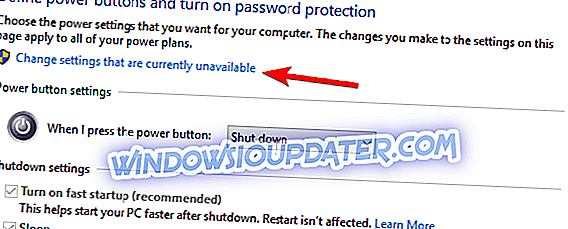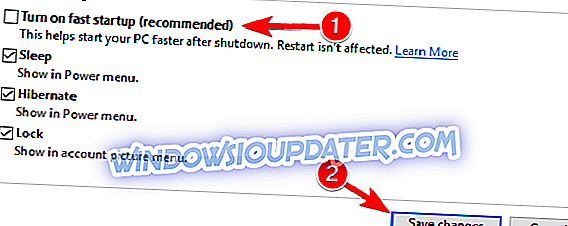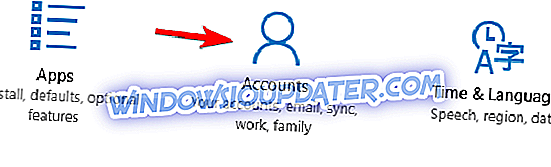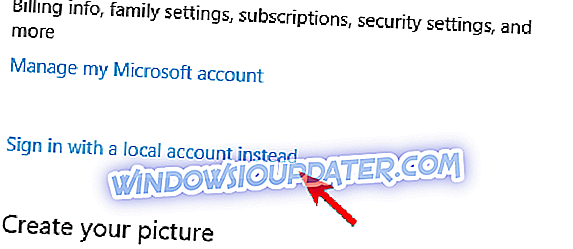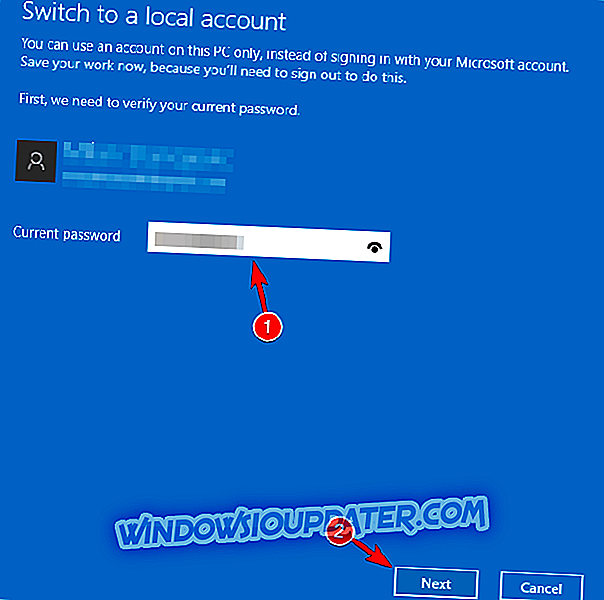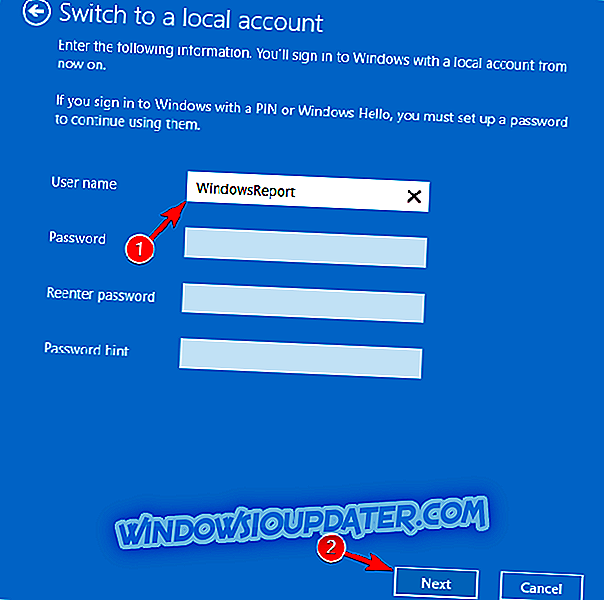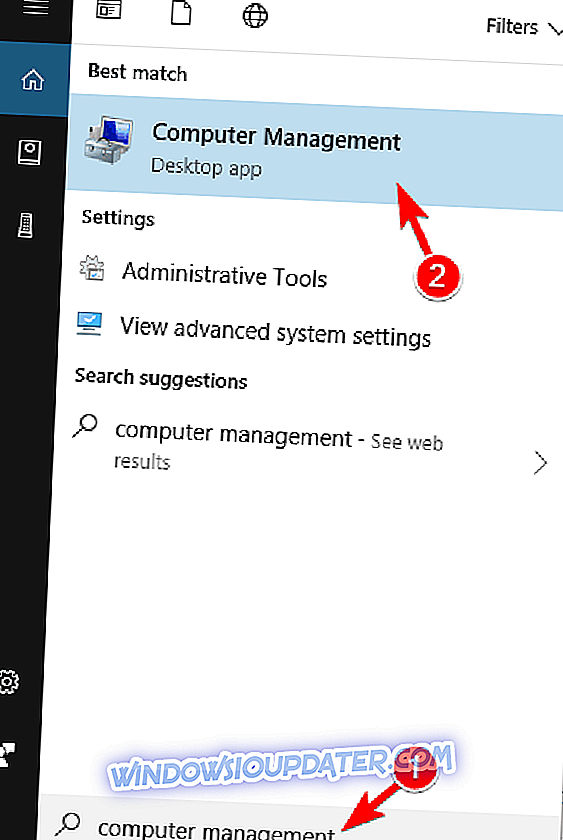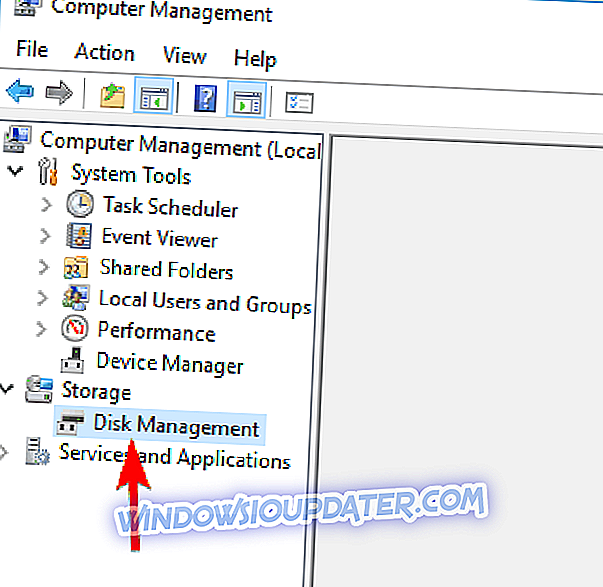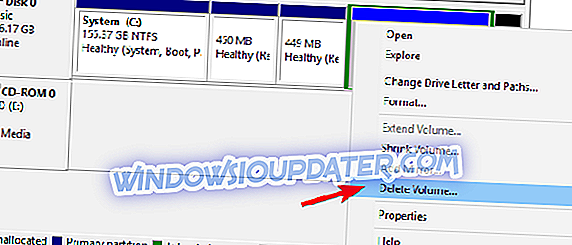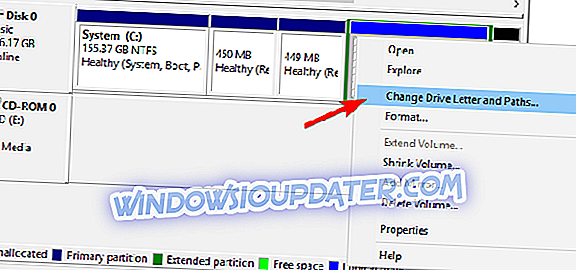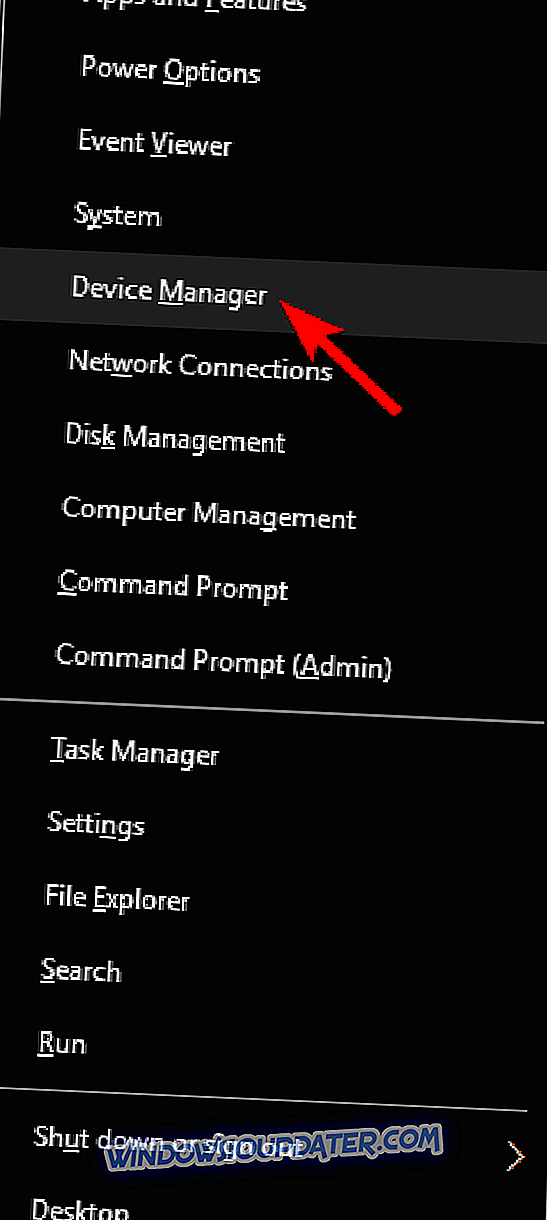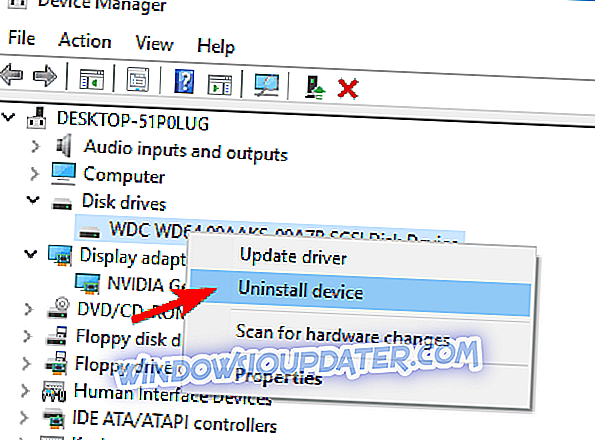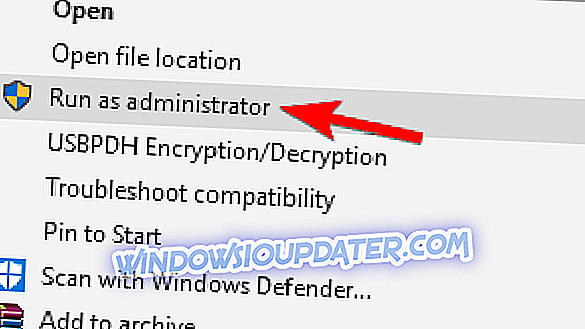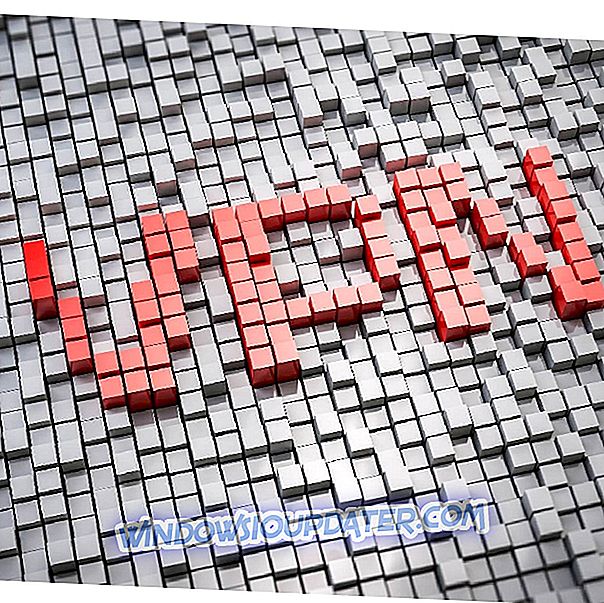Seagate è famoso produttore di dischi rigidi, ma nonostante la qualità dei dispositivi di Seagate, potrebbero esserci alcuni problemi con Windows 10. Gli utenti hanno segnalato problemi con le unità Seagate, i dischi rigidi esterni di Seagate e molti altri problemi, quindi risolviamo questi problemi.
Problemi di Seagate su Windows 10 e come risolverli?
I dischi rigidi di Seagate offrono alta qualità, ma possono anche riscontrare determinati problemi una volta ogni tanto. Molti proprietari di Seagate hanno segnalato i seguenti problemi sul proprio PC:
- Il disco rigido di Seagate ha smesso di funzionare - Diversi utenti hanno segnalato che il loro disco rigido di Seagate improvvisamente ha smesso di funzionare. Se incontri questo problema, assicurati di provare alcune delle nostre soluzioni.
- Il disco rigido di Seagate non si accende, mostra, funziona, monta - Possono verificarsi diversi problemi con le unità Seagate e molti utenti hanno segnalato che la loro unità non verrà visualizzata, lavorata o montata. Questo può essere un grosso problema dato che non sarai in grado di accedere ai tuoi file.
- Disco rigido Seagate Codice di errore 43 - Il codice di errore 43 è relativamente comune e impedisce l'accesso ai file. Tuttavia, potresti essere in grado di risolverlo utilizzando una delle nostre soluzioni.
- Disco fisso Seagate che è possibile leggere solo - In alcuni casi, non sarà possibile scrivere alcun file sul disco Seagate. In questo caso, assicurati di controllare se l'unità non è protetta da scrittura.
- Disco rigido Seagate non rilevabile, impossibile leggere - Molti utenti hanno segnalato di non essere in grado di leggere l'unità. In effetti, diversi utenti hanno riferito che la loro unità non è rilevabile. Ciò potrebbe essere causato dalle impostazioni dell'utente o da un disco rigido difettoso.
- Accesso negato al disco Seagate - Un altro problema che può verificarsi con le unità Seagate è Messaggio di accesso negato. Questo di solito è causato dalla mancanza di permessi di sicurezza.
- Il disco rigido di Seagate continua a scollegare, emettere segnali acustici, congelare, lampeggiare, espellere, scomparire, fare clic, spegnere - Esiste un'ampia gamma di problemi che possono verificarsi con le unità Seagate e dovresti essere in grado di risolverne la maggior parte utilizzando uno dei nostri soluzioni.
Correzione - Problemi relativi a Windows 10 di Seagate Manager
Soluzione 1 - Rimuovere i programmi Seagate dal computer e reinstallarli
I problemi con Seagate Manager sono relativamente comuni e, in caso di problemi, è possibile reinstallare il software Seagate. Per disinstallare il software Seagate, attenersi alla seguente procedura:
- Apri Impostazioni premendo il tasto Windows + I e vai su App .

- Nell'elenco a sinistra, fai clic su App e funzionalità .
- Attendi l'elenco delle app installate. Quando viene visualizzato l'elenco, individuare il software Seagate e fare clic sul pulsante Disinstalla . Seguire le istruzioni sullo schermo per disinstallare l'applicazione.
- Andare ora al sito Web di Seagate, scaricare il software Seagate e installarlo di nuovo sul computer.
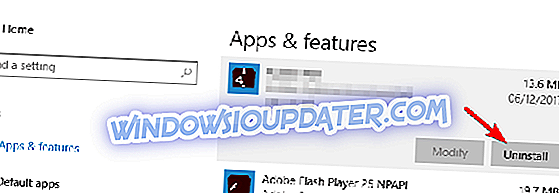
L'aggiornamento manuale dei driver è molto fastidioso, quindi ti consigliamo di scaricare TweakBit driver updater per farlo automaticamente. Pertanto, si impedirà la perdita di file e persino danni permanenti al computer.
Soluzione 2: disabilitare Microsoft OneDrive
È stato segnalato che Microsoft OneDrive può causare problemi con i dischi rigidi di Seagate Manager e Seagate, pertanto è consigliabile disattivare OneDrive. Per disabilitare OneDrive, procedi nel seguente modo:
- Premi Ctrl + Maiusc + Esc per aprire Task Manager .
- Quando viene aperto Task Manager, vai alla scheda Avvio . Trova OneDrive, fai clic con il pulsante destro del mouse e seleziona Disattiva dal menu.
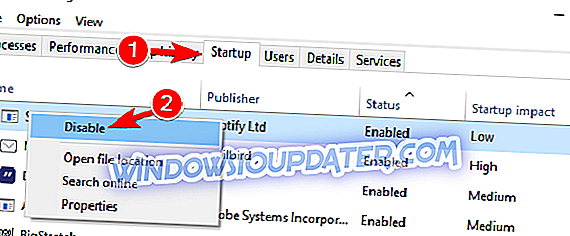
Una volta disabilitato OneDrive, controlla se il problema è stato risolto.
Risolto - Problemi con il driver di Windows 10 di Seagate
Soluzione: rimuovere il software del driver Paragon e reinstallarlo
Il driver Paragon può spesso causare problemi con Seagate Backup Plus e, per risolvere questi problemi, è necessario reinstallare il driver Paragon. Per disinstallare il driver Paragon, vai su Impostazioni> Sistema> App e funzionalità e rimuovilo. Dopo averlo fatto, vai sul sito Web di Seagate, scarica il driver Paragon e installalo di nuovo.
Inoltre, alcuni utenti consigliano di installare il driver Paragon usando la modalità Compatibilità. Per farlo, segui queste istruzioni:
- Trova il file di installazione del driver Paragon e fai clic destro . Scegli Proprietà dalla lista.
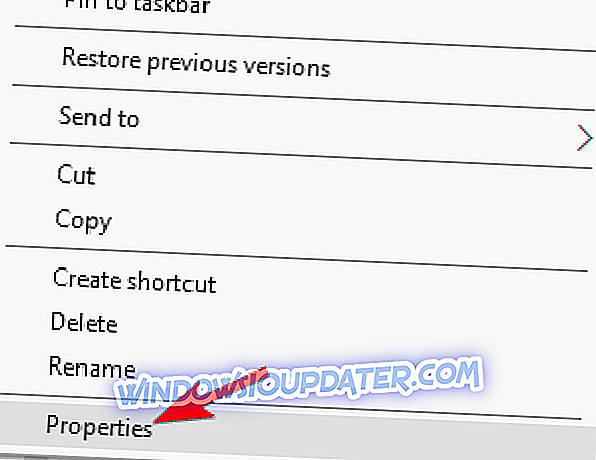
- Vai alla scheda Compatibilità . Seleziona Esegui questo programma in modalità di compatibilità e seleziona la versione precedente di Windows. Potrebbe essere necessario sperimentare versioni diverse finché non risolvi questo problema. Fare clic su Applica e OK per salvare le modifiche.
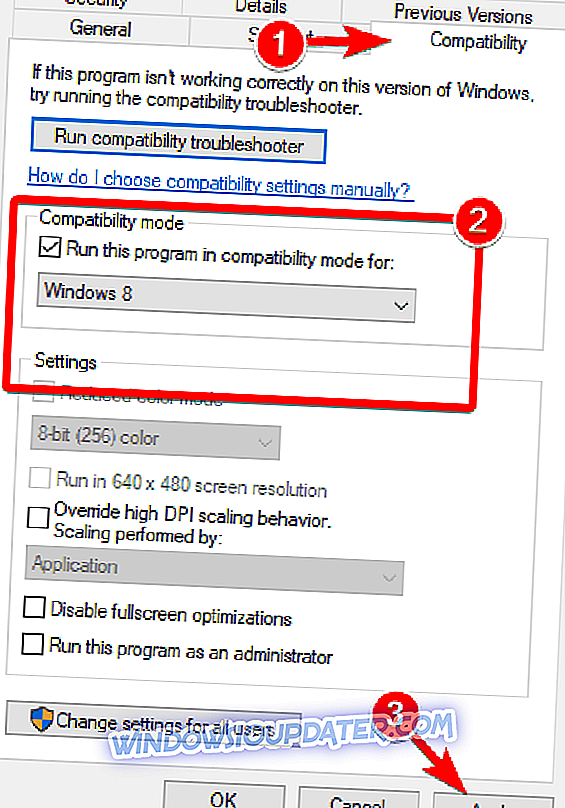
Dopo aver fatto ciò, prova a eseguire nuovamente il file di installazione.
Risolto - Problemi relativi al disco rigido esterno di Seagate su Windows 10
Soluzione 1: disabilitare l'avvio rapido
Se si utilizza il disco rigido esterno Seagate, il disco rigido esterno potrebbe non essere riconosciuto se si utilizza Avvio rapido. Avvio rapido è attivato per impostazione predefinita in Windows 10, ma vediamo come spegnerlo. Per disattivare Avvio rapido, attenersi alla seguente procedura:
- Premere il tasto Windows + S e digitare Pannello di controllo . Dall'elenco dei risultati selezionare Pannello di controllo .
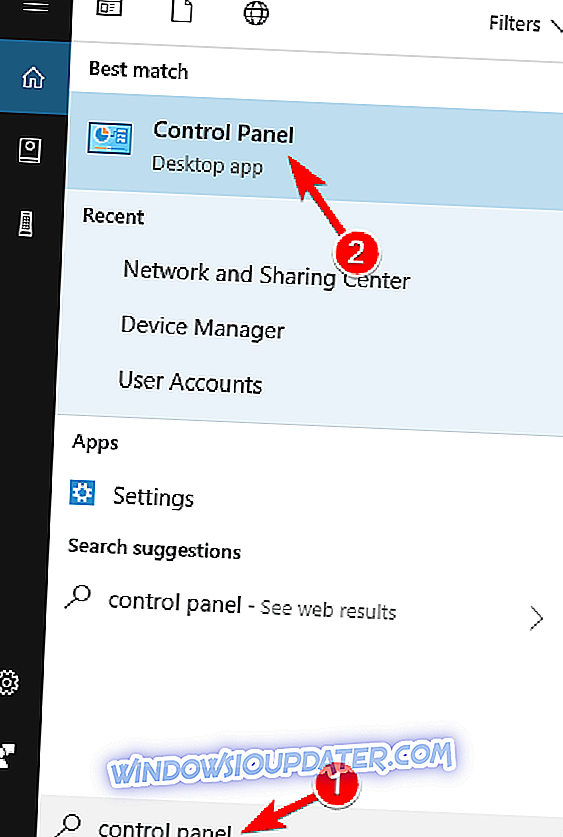
- Vai a Hardware e suoni > Opzioni risparmio energia .
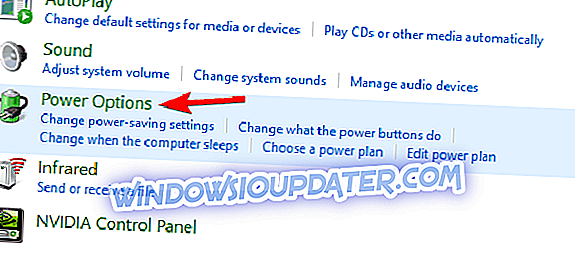
- Nel riquadro sinistro fai clic su Scegli il pulsante di accensione .
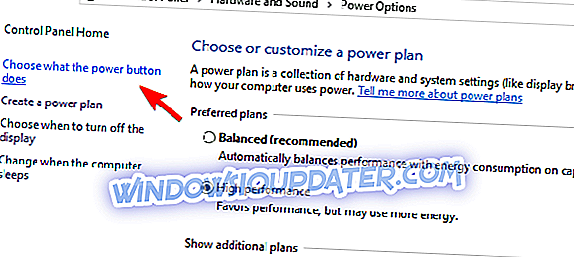
- Fai clic su Cambia impostazioni che al momento non sono disponibili .
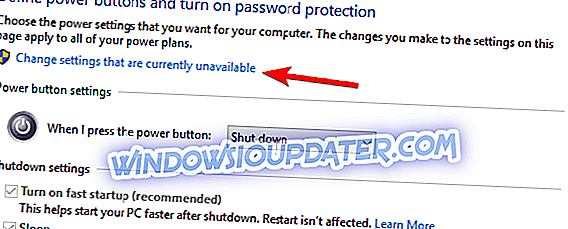
- Scorri verso il basso fino alla sezione Impostazioni Arresto e deseleziona Disattiva avvio rapido (consigliato) . Clicca su Salva modifiche .
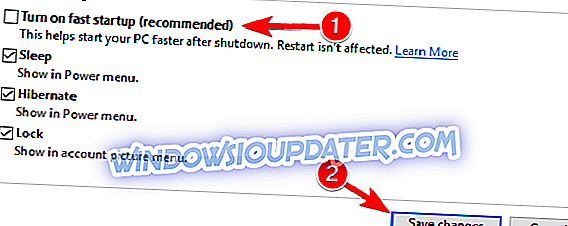
Dopo aver riavviato il computer, il disco rigido esterno Seagate dovrebbe essere riconosciuto da Windows 10.
Soluzione 2 - Collegare il disco rigido esterno a una porta USB diversa
Si tratta di una soluzione semplice se il disco rigido esterno Seagate non viene riconosciuto da Windows 10. Per fare ciò, è necessario un altro dispositivo USB collegato al computer. Nel nostro esempio, abbiamo usato un mouse USB, ma qualsiasi altra periferica USB dovrebbe funzionare.
- Quando il computer si avvia su Windows 10, scollegare il dispositivo USB funzionante, ad esempio il mouse USB.
- Collegare il mouse USB a una porta USB diversa .
- Collegare il disco rigido esterno Seagate alla porta USB utilizzata dal mouse USB prima di scollegarlo.
Ora il tuo disco rigido esterno Seagate dovrebbe riprendere a funzionare. Dobbiamo menzionare che questa soluzione funziona con i dischi rigidi di Seagate come Seagate GoFlex, quindi se possiedi un dispositivo GoFlex assicurati di provare questa soluzione. Anche se questa è una soluzione semplice, l'unico lato negativo è che dovrai farlo ogni volta che avvii il tuo computer.
Correzione - Problemi di Seagate Central su Windows 10
Soluzione 1: passare all'account locale
Gli utenti hanno segnalato di non essere in grado di connettersi all'unità di rete di Seagate Central su Windows 10 e, se si verifica questo problema, provare a passare a un account locale. Per passare a un account locale, attenersi alla seguente procedura:
- Apri Impostazioni e vai a Account .
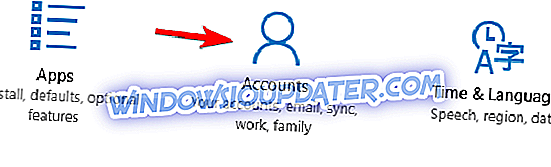
- Nella sezione Account, invece, fai clic su Accedi con un account locale .
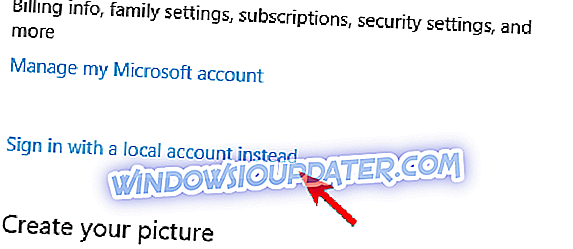
- Inserisci la password dell'account Microsoft e fai clic su Avanti .
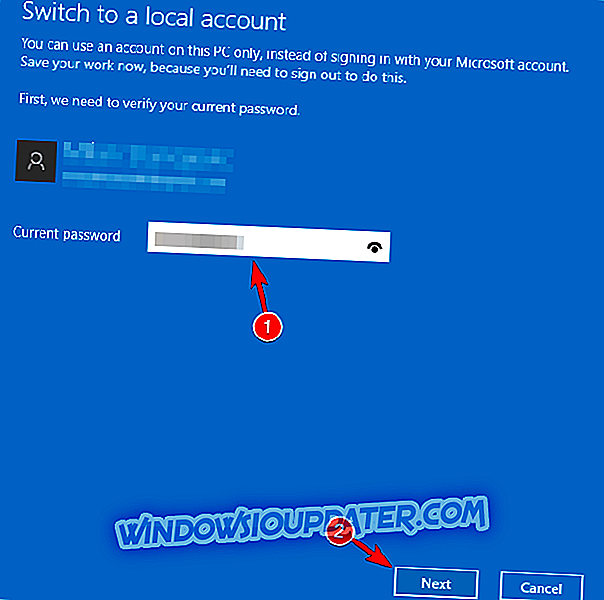
- Ora è necessario inserire il nuovo nome utente e la password che si desidera utilizzare.
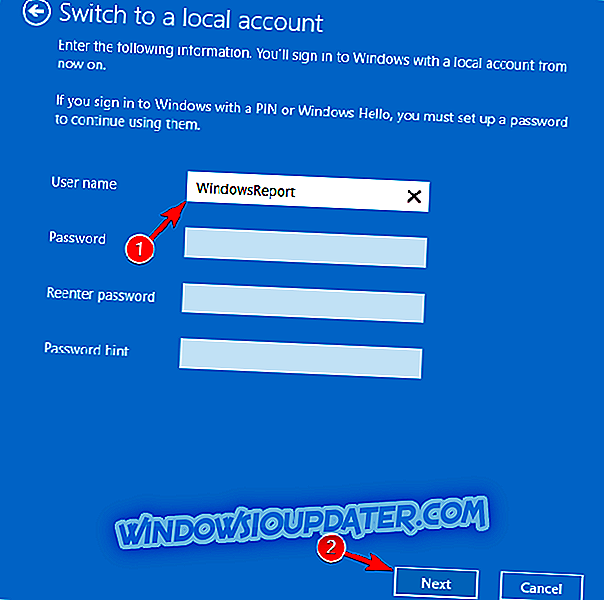
- Dopo averlo fatto, fai clic su Esci e termina .
- Accedi nuovamente al tuo account locale.
Dopo aver effettuato l'accesso all'account locale, controlla se il problema persiste.
Soluzione 2 - Controllare il software antivirus e firewall
A volte il tuo software antivirus può causare problemi con Seagate Central su Windows 10 e, per correggerlo, è consigliabile controllare le impostazioni del firewall. Gli utenti segnalano che l'antivirus McAfee a volte può causare questo problema e, per correggerlo, è necessario accedere alla sezione Porte e servizi di sistema dell'antivirus McAfee e controllare l'opzione Gruppo Home. Se ciò non risolve il problema, potrebbe essere necessario disattivare temporaneamente l'antivirus o il firewall oppure, nel peggiore dei casi, potrebbe essere necessario passare a un nuovo software antivirus.
Attualmente, i migliori strumenti antivirus sul mercato sono Bitdefender e Bullguard, e se hai problemi con il tuo antivirus, ti consigliamo vivamente di provarli.
Soluzione 3 - Assicurarsi di dividere il disco rigido
Prima di poter utilizzare qualsiasi disco rigido Seagate, è necessario partizionarlo. Per partizionare il disco rigido, attenersi alla seguente procedura:
- Nella barra di ricerca, digitare Gestione computer e selezionare Gestione computer dall'elenco.
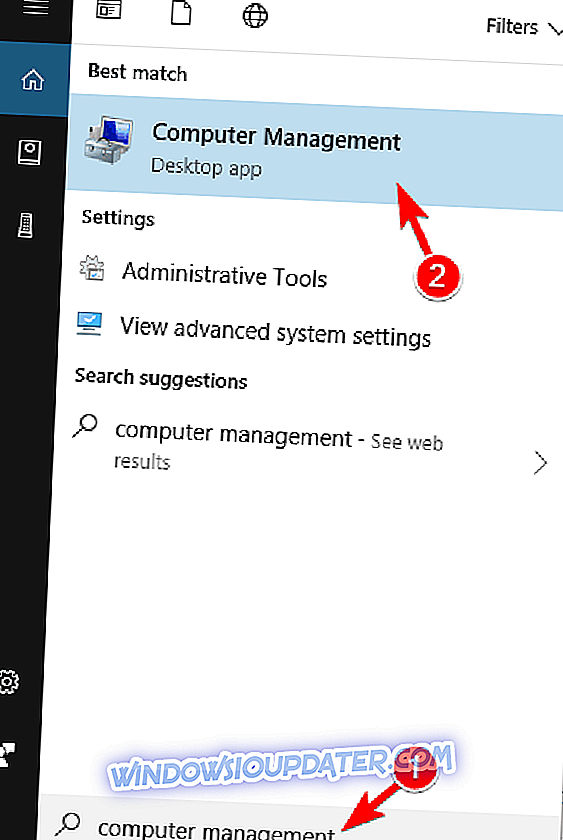
- Quando si apre Gestione computer, trovare e fare clic su Gestione disco .
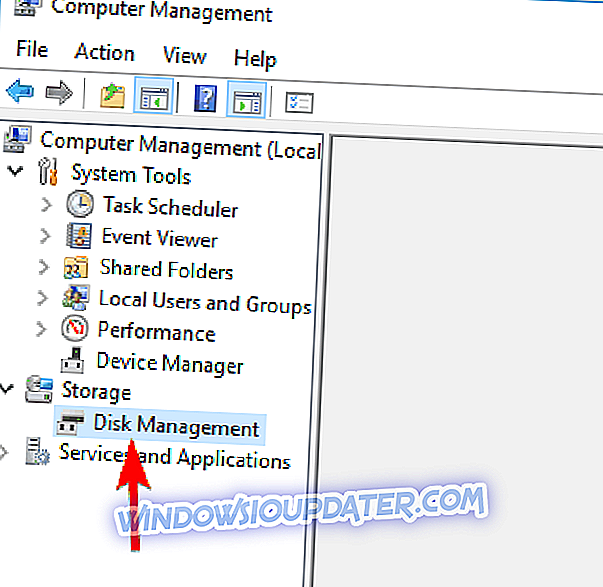
- Trova l'unità Seagate Central, fai clic con il pulsante destro del mouse e seleziona Elimina volume . Questo cancellerà tutti i file dal disco rigido di Seagate.
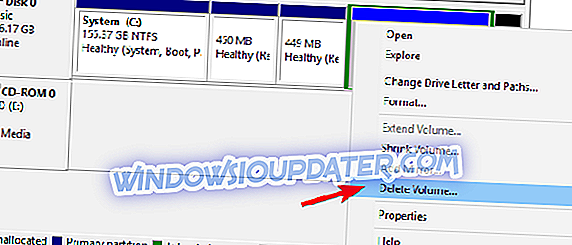
- Ora dovresti vedere Disco1 disponibile. Fai clic con il pulsante destro del mouse e seleziona Converti in GPT .
- Fare di nuovo clic con il pulsante destro e selezionare Nuovo volume semplice . Dopo averlo fatto, sarai in grado di utilizzare il tuo disco rigido esterno Seagate senza problemi.
Dopo aver eseguito il partizionamento del disco rigido come unità GPT, il problema dovrebbe essere risolto.
Risolto - Problemi di Seagate GoFlex per Windows 10
Soluzione 1 - Assicurarsi che Seagate GoFlex abbia assegnato una lettera di unità
Prima di poter utilizzare il disco rigido GoFlex di Seagate, è necessario assicurarsi che a tale unità sia stata assegnata una lettera. Per farlo, procedi nel seguente modo:
- Avvia Gestione computer e vai a Gestione disco .
- In Gestione disco si dovrebbe vedere un'unità senza una lettera. Controlla le sue dimensioni e assicurati che questa unità sia l'unità Seagate GoFlex.
- Fare clic con il pulsante destro del mouse e selezionare Cambia lettera di unità .
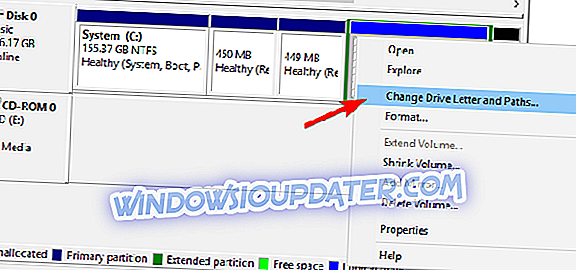
- Se questa unità non ha una lettera assegnata, aggiungila.
- Salvare le modifiche e provare ad accedere nuovamente al disco rigido GoFlex di Seagate.
Una volta assegnata una lettera di unità all'unità Seagate, dovrebbe riprendere a funzionare.
Soluzione 2 - Disinstallare i driver del disco rigido esterno
Se hai problemi ad accedere a Seagate GoFlex su Windows 10, forse dovresti provare a utilizzare i driver predefiniti. Per utilizzare i driver predefiniti, è necessario disinstallare i driver del disco rigido esterno corrente. Per farlo, procedi nel seguente modo:
- Premere il tasto Windows + X e dal menu selezionare Gestione periferiche .
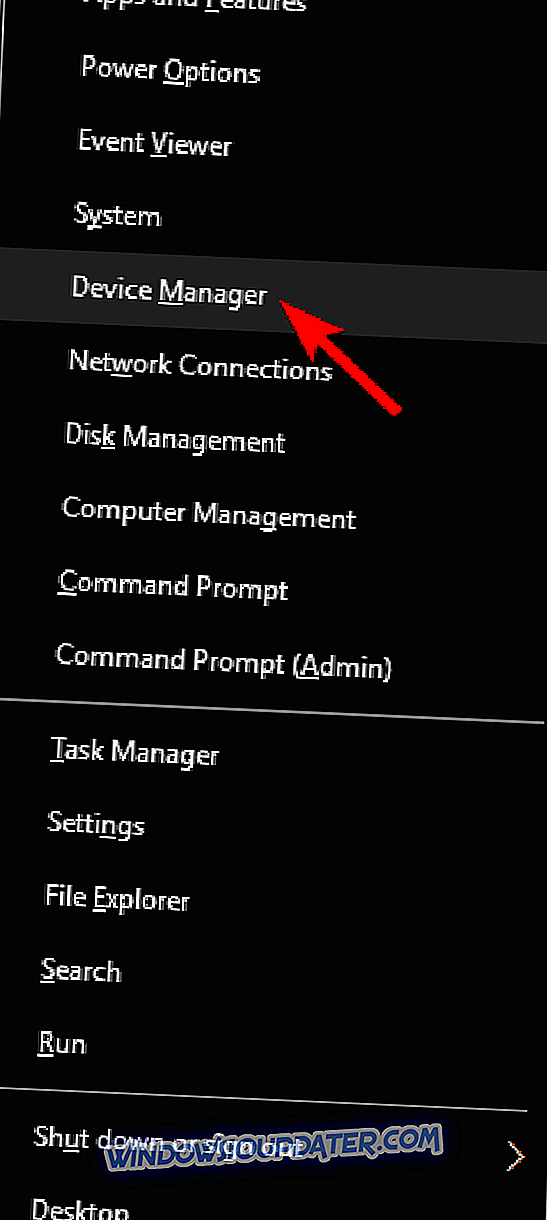
- Quando viene aperto Gestione periferiche, individuare il disco rigido esterno e fare clic con il pulsante destro del mouse.
- Dal menu scegli Disinstalla dispositivo . Assicurati di selezionare Elimina il software del driver per questo dispositivo, se disponibile.
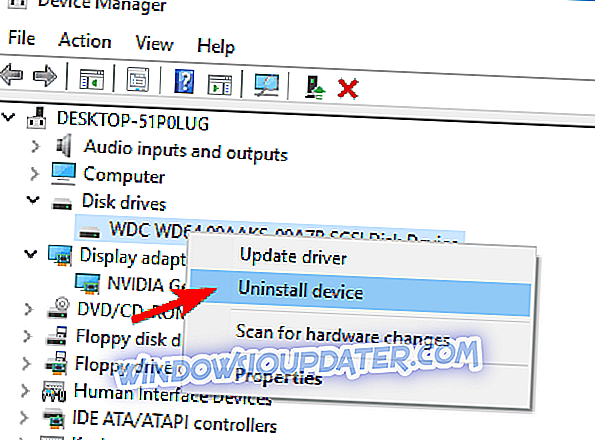
- Clicca OK .
- Dopo aver disinstallato il driver, riavviare il computer.
Al riavvio del PC, Windows installerà i driver predefiniti e il problema dovrebbe essere risolto.
Risolto - Seagate NAS Windows 10 problemi
Soluzione: installare Seagate Discovery versione 1.40.1041.002
Gli utenti di Windows 10 hanno segnalato di non essere in grado di accedere al NAS Seagate (archiviazione di rete) su Windows 10 e, se si verifica questo problema, provare a installare Seagate Discovery versione 1.40.1041.002.
- Scarica Seagate Discovery versione 1.40.1041.002 o successiva.
- Fare clic con il pulsante destro del mouse sul file di installazione di Seagate Discovery e selezionare Proprietà . Vai alla scheda Compatibilità e seleziona Windows 7 dalle opzioni di compatibilità.
- Ora fai clic destro sul file di installazione e scegli Esegui come amministratore .
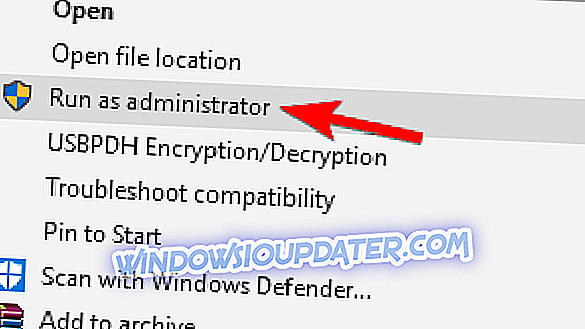
Dopo averlo fatto, il NAS Seagate dovrebbe riprendere a funzionare. Se il problema persiste, provare a eseguire Seagate Discovery come amministratore.
Se hai ancora problemi con il tuo hardware o semplicemente vuoi evitarli per il futuro, ti consigliamo di scaricare questo strumento (sicuro al 100% e testato da noi) per risolvere vari problemi del PC, come guasti hardware, ma anche perdita di file e malware.
I dischi rigidi di Seagate presentano alcuni problemi con Windows 10, ma come puoi vedere, la maggior parte di questi problemi può essere facilmente risolta seguendo le nostre soluzioni.